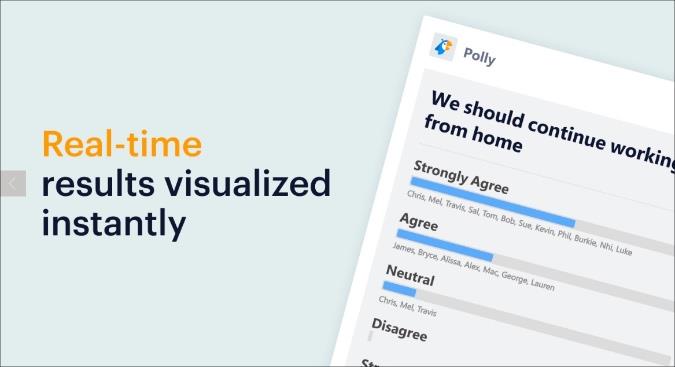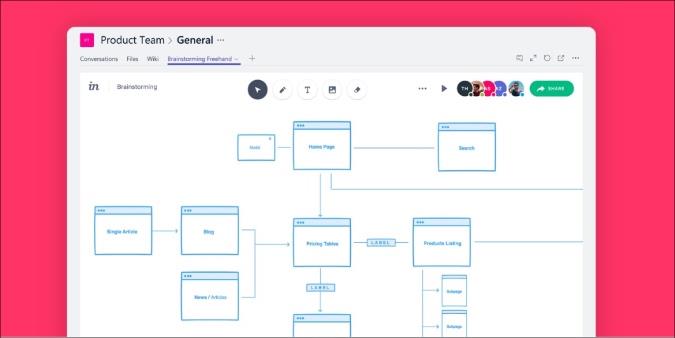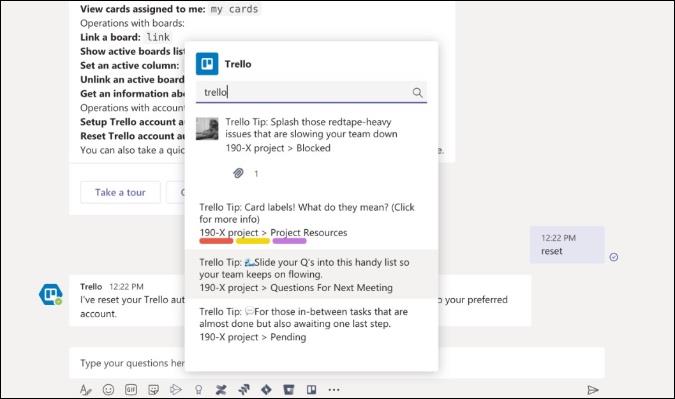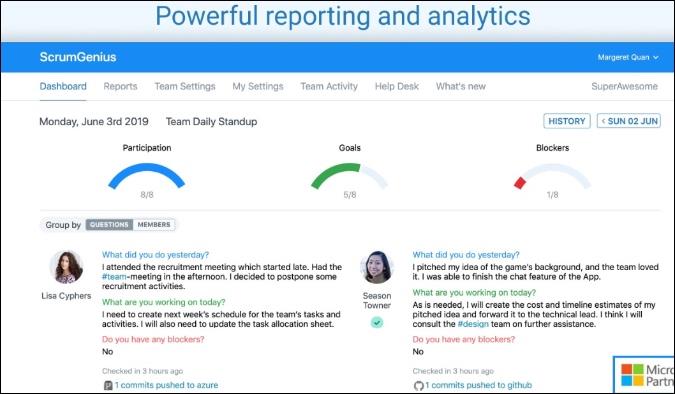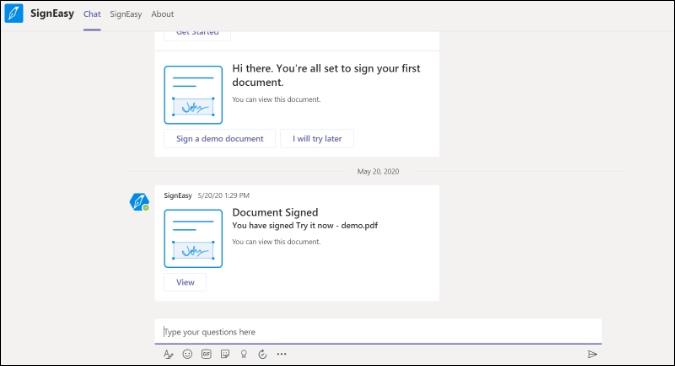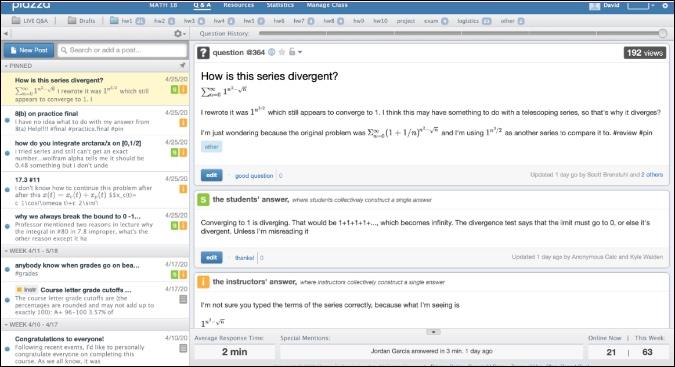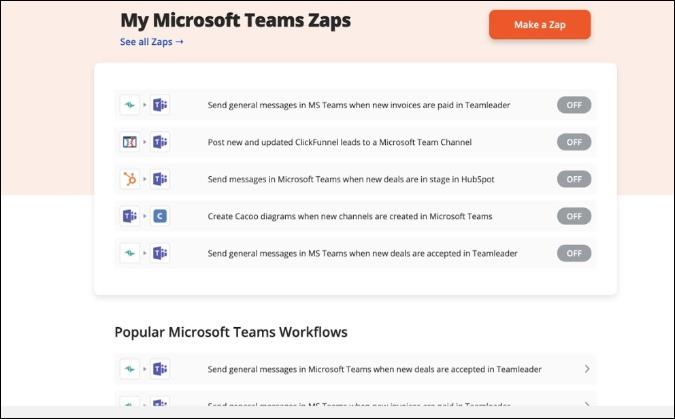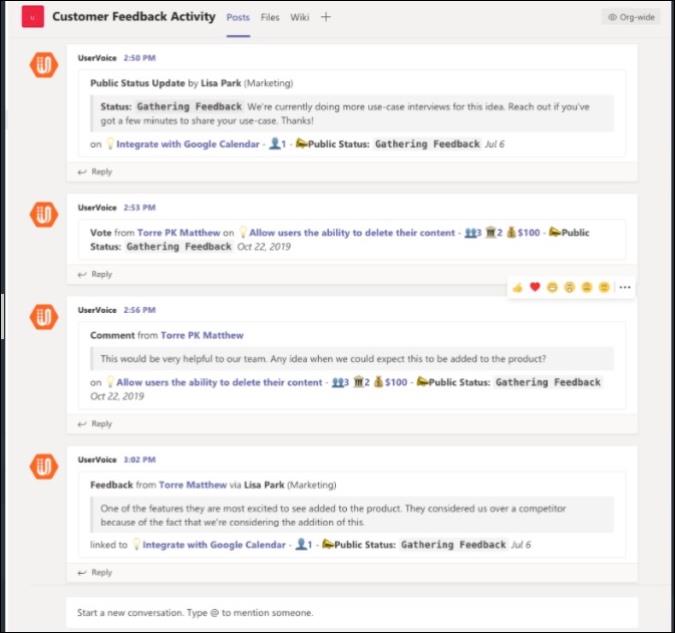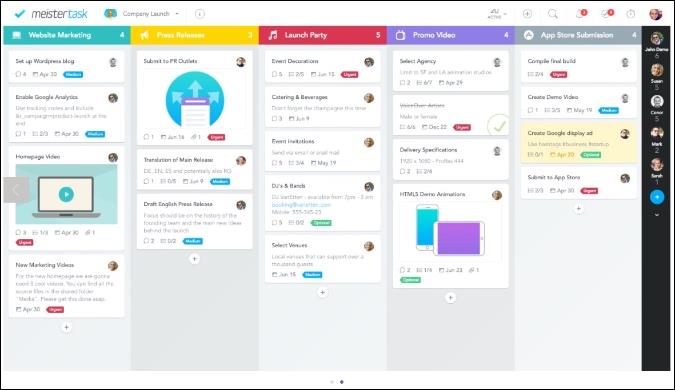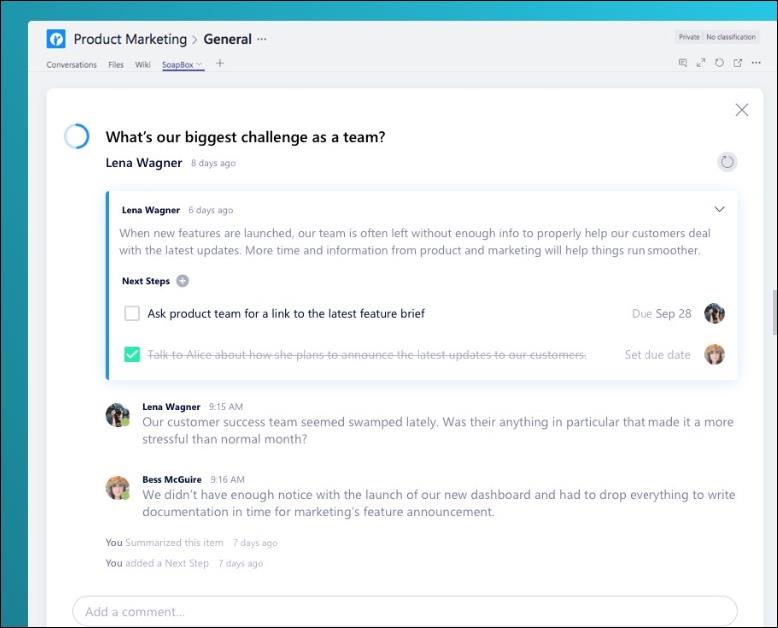COVID-19 førte til hidtil uset vækst for apps som Zoom , Microsoft Teams og Google Meet. Mange virksomheder og organisationer skifter til en permanent arbejde hjemmefra kultur. Microsoft mærker tendensen, og virksomheden forbedrer Teams' oplevelse i et hurtigt tempo. Softwaregiganten introducerede for nylig en App Store for Teams, der har til formål at forbedre den samlede brugerproduktivitet. Vi har samlet en liste over de bedste Microsoft Teams-apps, der hjælper dig med at være mere produktiv.
Apps til Microsoft Teams
Du kan bruge Microsoft Teams-apps til at skabe et problemfrit produktivt økosystem i én grænseflade. De giver dig adgang til de bedste applikationer i hele dit mødeworkflow. Brugere kan få alle typer arbejde udført uden at forlade Teams app-grænsefladen.
1. Polly
Polly gør beslutningstagning lettere med indbyggede afstemningsfunktioner. Næsten alle kan komme i gang med Polly for hurtigt at nå deres kolleger og træffe datadrevne beslutninger med det samme.
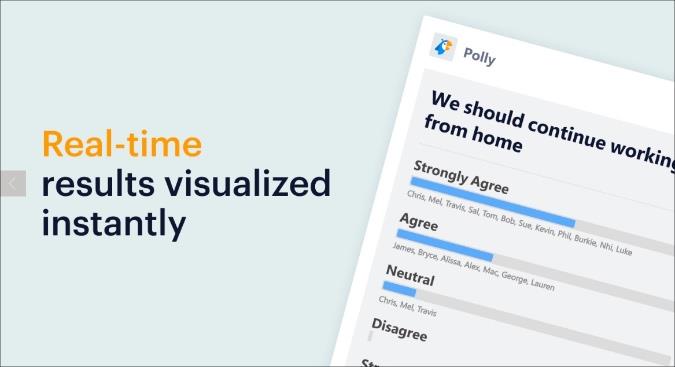
Du kan bruge Polly til at få mødefeedback, quiz dine elever, få en puls på, hvordan dit team har det og meget mere. Polly tilbyder en række avancerede funktioner såsom skabeloner, gentagelser, planlægning, anonymitet og mere, alle tilgængelige for dig lige inde i Microsoft Teams.
Download Polly til Microsoft Teams
2. Frihånd af InVision
InVision er et populært navn blandt designere. Microsoft Teams kommer med en praktisk Whiteboard-funktion, men hvis du allerede er investeret i InVision-platformen, bør du prøve Freehand by InVision. Det giver dig mulighed for at tegne, planlægge og samarbejde på en uendelig tavle direkte ind i Teams-appen.
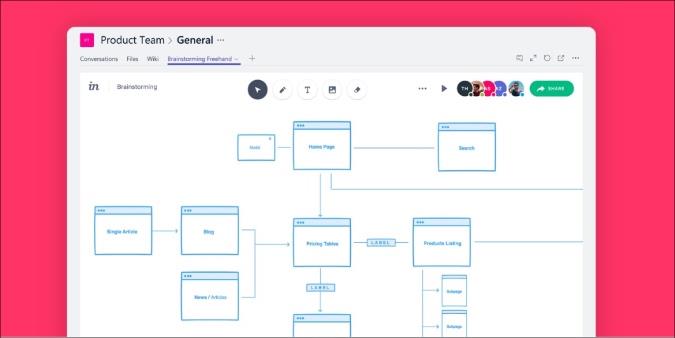
Download InVision for Microsoft Teams
3. Trello
Trello for Microsoft Teams giver dig mulighed for at arbejde sammen, få mere fra hånden og organisere dine projekter på en sjov, fleksibel og givende måde. Trello-appen til Teams linker dit Trello-board til Microsoft Teams-konto.
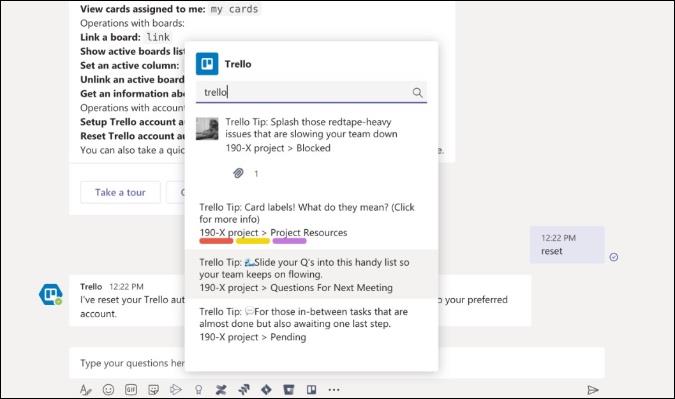
Trello sender dig en notifikation, når et kort oprettes eller flyttes, et medlem tildeles et bestemt kort, eller når du modtager en kommentar til et kort.
Download Trello til Microsoft Teams
4. ScrumGenius
ScrumGenius går ud over andre standup-bots ved også at spore dit teams statusopdateringer, mål og opdage holdblokkere. ScrumGenius-botten kører på autopilot, daglige stand-ups i Microsoft Teams for at booste kommunikationen i dit team. Hver dag på et bestemt tidspunkt stiller den teammedlemmer en række spørgsmål om, hvad de opnåede i går, hvad de planlægger at opnå i dag, og hvilke blokkere de stødte på.
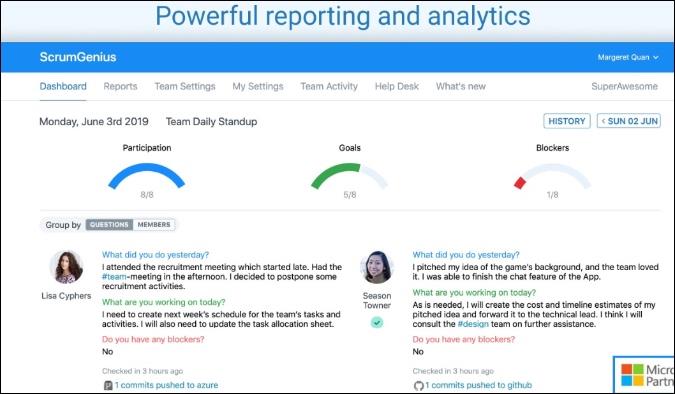
Softwaren sender en e-mail med en oversigt over holdets resultater til dig, så du har en registrering af, hvad der skete hver dag.
Download ScrumGenius til Microsoft Teams
5. Lucidchart
Lucidchart giver dig og dit team mulighed for at samarbejde om flowcharts, wireframes, mockups, netværksdiagrammer, organisationsdiagrammer og andre billeder i realtid.

Tilføj et Lucidchart-dokument som en fane i din teamkanal. Med den indlejrede editor kan alle i kanalen redigere eller kommentere dit dokument uden nogensinde at forlade Microsoft Teams. Du kan også få adgang til dine Lucidchart-dokumenter fra en personlig fane.
Download Lucidchart til Microsoft Teams
6. SignEasy
Modtager du ofte dokumenter til underskrift på Microsoft Teams? Indtast en tredjeparts tilføjelse kaldet SignEasy. Underskriv dokumenter eller anmod om signaturer direkte fra din Teams-app. Gå papirløst og reducer omkostningerne, glæd kunderne, og luk aftaler hurtigere.
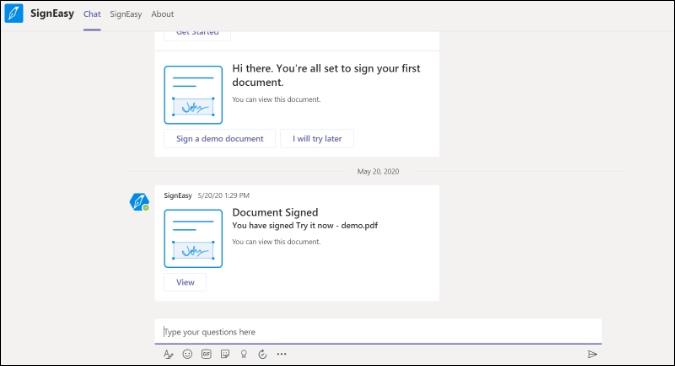
Download SignEasy for Microsoft Teams
7. Piazza
Microsoft Teams er også populært i uddannelsessektoren. Piazza er en gratis platform for instruktører til effektivt at administrere Q&A-sessioner i klasser. Elever kan stille spørgsmål og samarbejde om at redigere svar på disse spørgsmål. Instruktører kan også besvare spørgsmål, godkende elevernes svar og redigere eller slette ethvert postet indhold. Piazza er designet til at simulere ægte klasselignende diskussion.
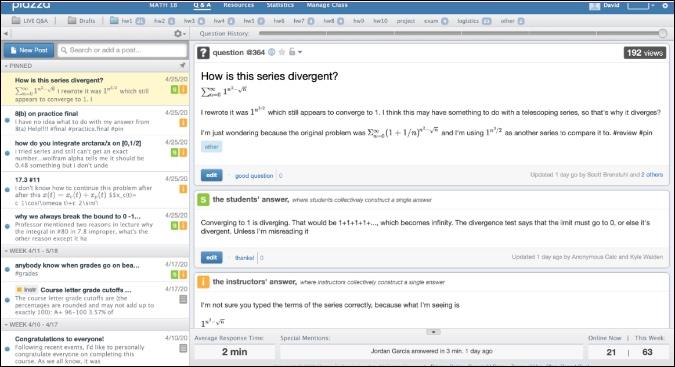
Download Piazza til Microsoft Teams
8. Zapier
Zapier er IFTTT (If This Then That) på steroider. Det er en automatiseringsplatform, der understøtter tusindvis af populære apps, der muliggør interoperabilitet mellem dem. På blot et par minutter kan du opsætte automatiserede arbejdsgange (kaldet Zaps), der forbinder Teams med de andre apps, du bruger. Du kan automatisk oprette nye kanaler, invitere brugere til at kanalisere, sende beskeder fra andre systemer til Teams og meget mere – intet manuelt arbejde eller kodning påkrævet.
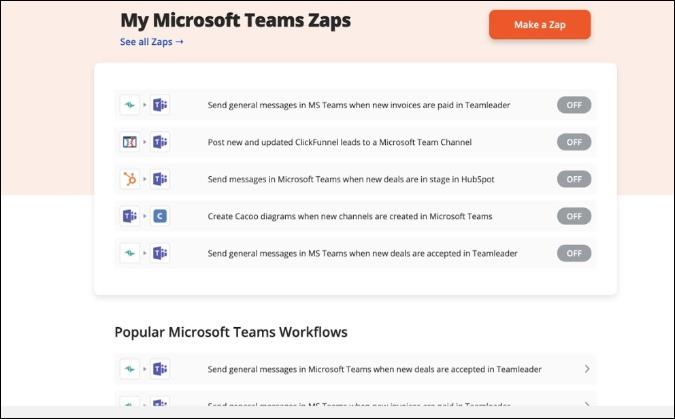
Superbrugere elsker Zapier, da det giver dem mulighed for at spare mindst et par timer hver uge.
Download Zapier til Microsoft Teams
9. Brugerstemme
Som navnet antyder, giver UserVoice-stikket dig mulighed for at indsamle kundeideer og feedback og reagere på deres problemer med det samme. Denne forbindelse sender alle opdateringer til dine UserVoice-billetter direkte til en valgt Microsoft Teams-kanal. Du kan derefter se dem sammen med dit team og behandle dem så hurtigt som muligt.
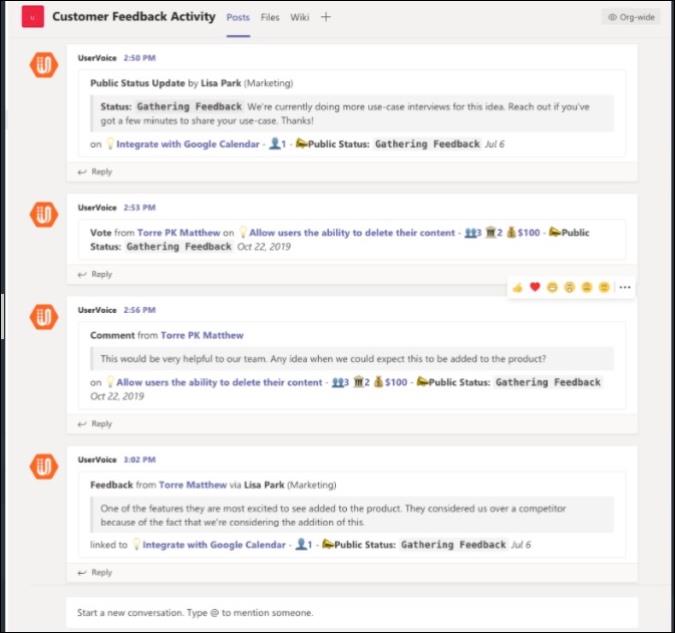
Download UserVoice til Microsoft Teams
10. MeisterTask
Lad os få det på det rene. Microsofts To-Do-app er betydeligt grundlæggende sammenlignet med rivalerne. Indtast et tredjepartsværktøj kaldet MeisterTask.
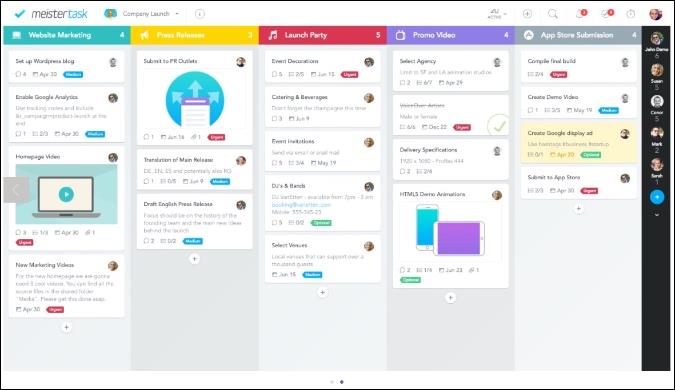
MeisterTask er en samarbejdsapplikation designet til opgavestyring af agile teams. Appen hjælper teammedlemmer med at øge effektiviteten i den daglige opgavestyring. Det giver teams mulighed for at brainstorme med mindmaps, der i sidste ende kan blive til de opgaver, der er tildelt specifikke teammedlemmer eller grupper.
Download MeisterTask for Microsoft Teams
11. Sæbekasse
SoapBox følger ideen om, at det bedste samarbejde sker, når alle interagerer på samme sted. Hovedformålet med denne app er at fjerne eventuelle mødespærringer, der gør møder tidsmordere.
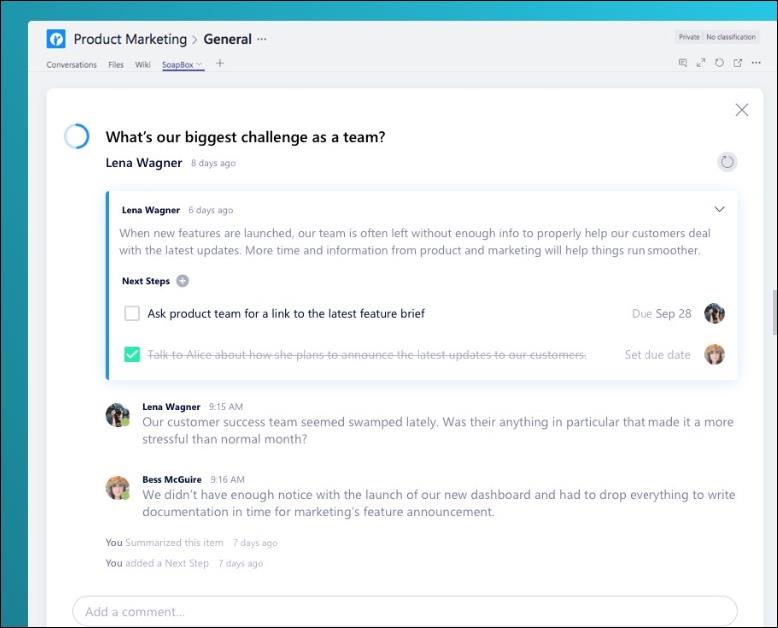
Appen giver dig mulighed for at tilføje ting til din mødedagsorden og afkrydse dem, mens du går, hvilket betyder, at der er lavere chancer for at gå uden for emnet. Du kan nu blive skubbet til at tilføje dagsordenspunkter, få forslag til diskussionsemner og holde styr på alles næste skridt.
Download SoapBox til Microsoft Teams
Brug Microsoft Teams Apps som en professionel
Med Microsoft Teams-apps behøver du ikke at skifte mellem flere applikationer på dit skrivebord. Nu kan du hurtigt navigere til mini-apps i Teams-sidebjælken for at strømline tilladelser, give dokumenttilgængelighed og samarbejde på skærmen.